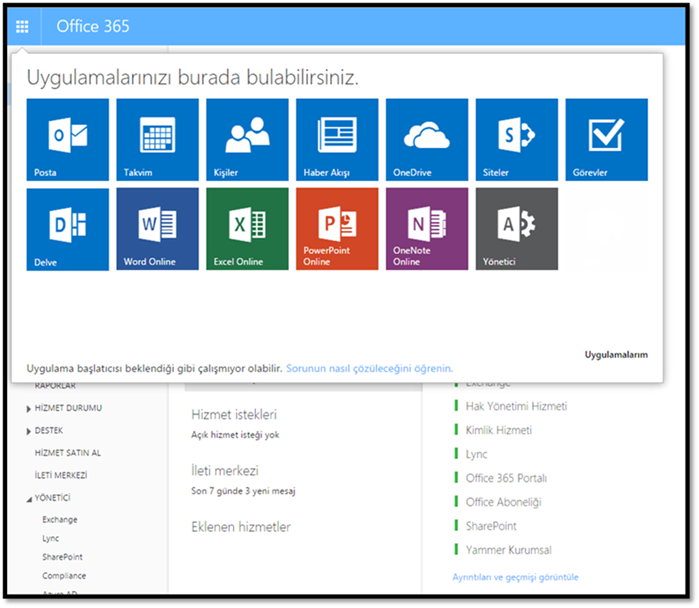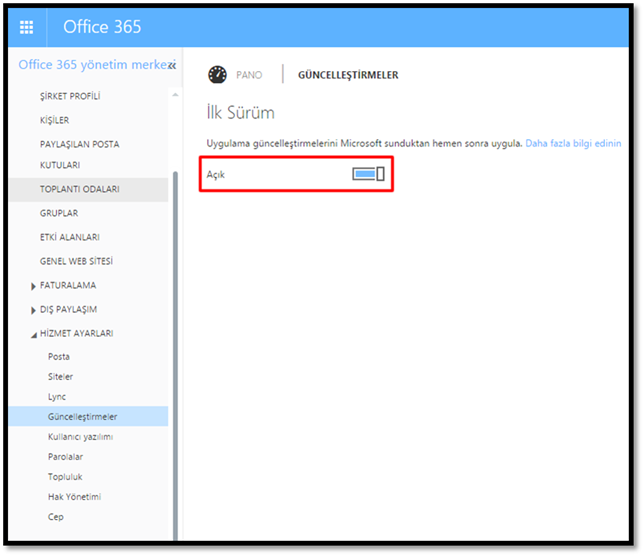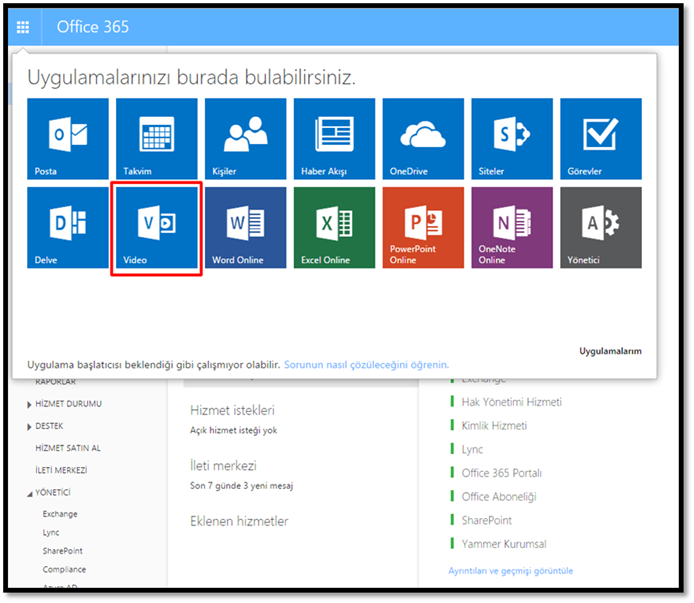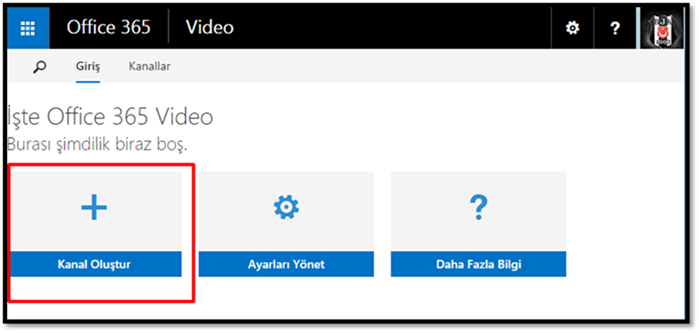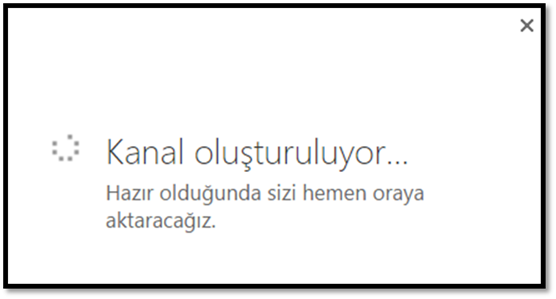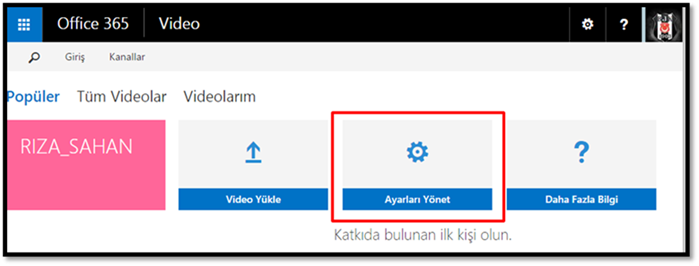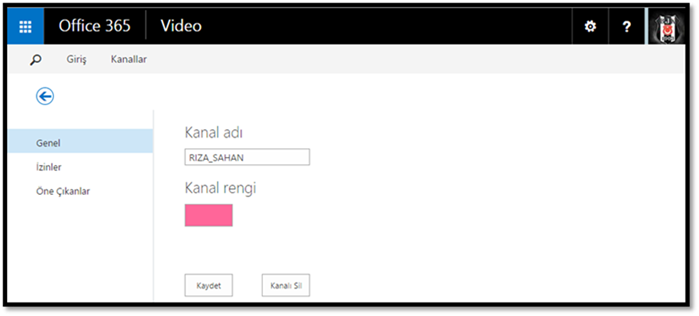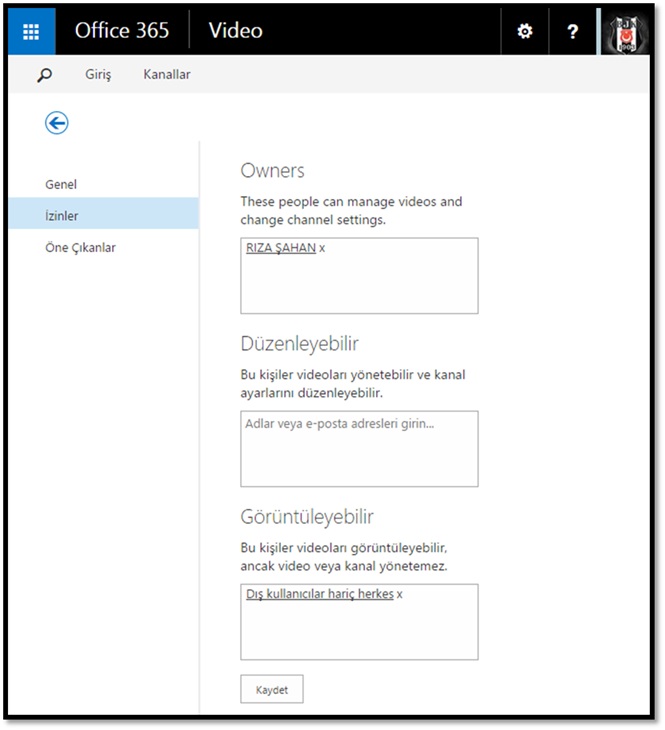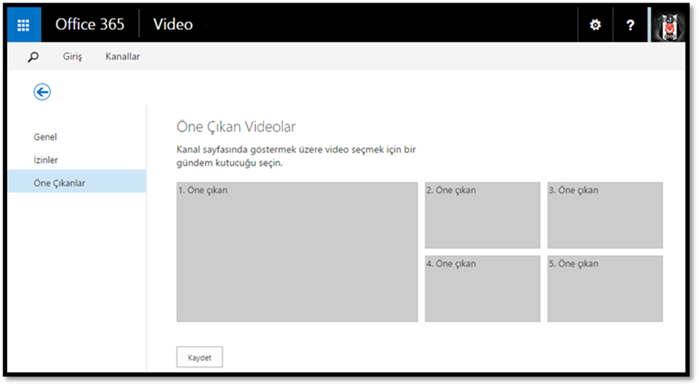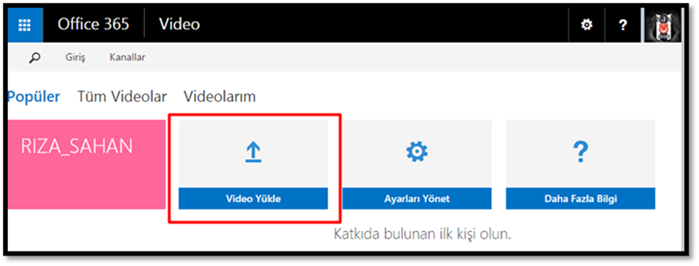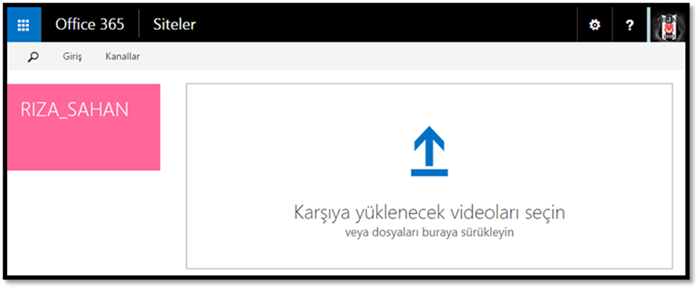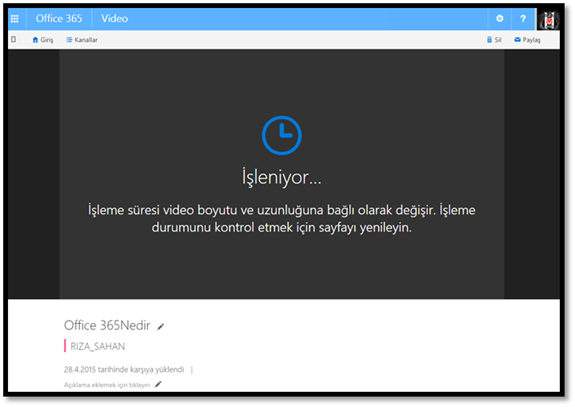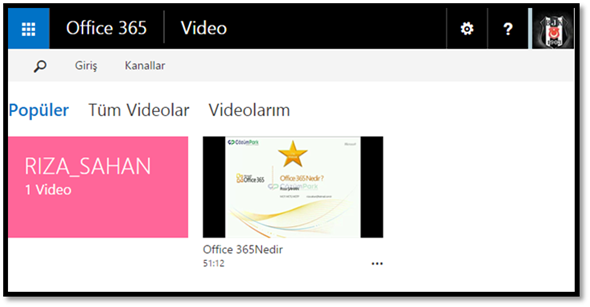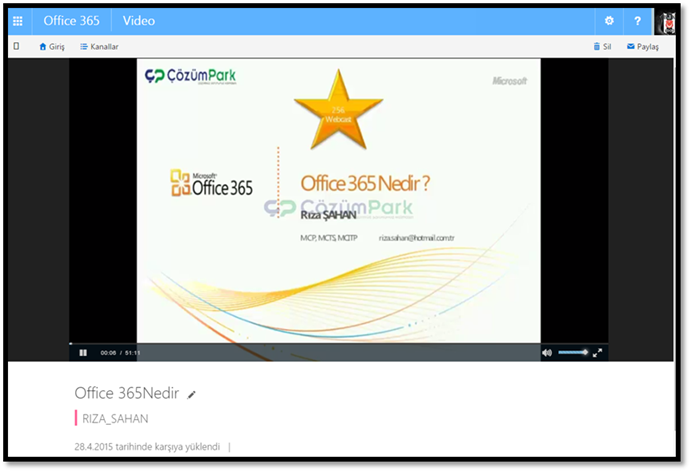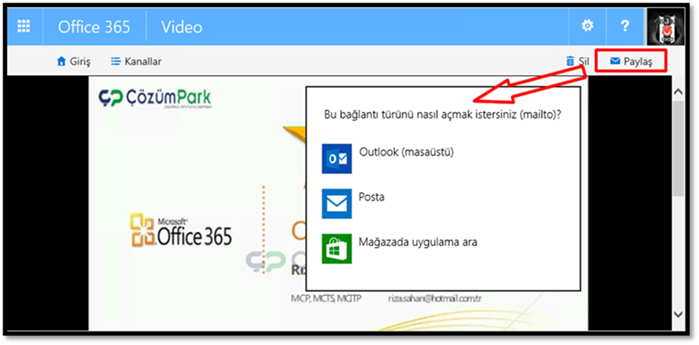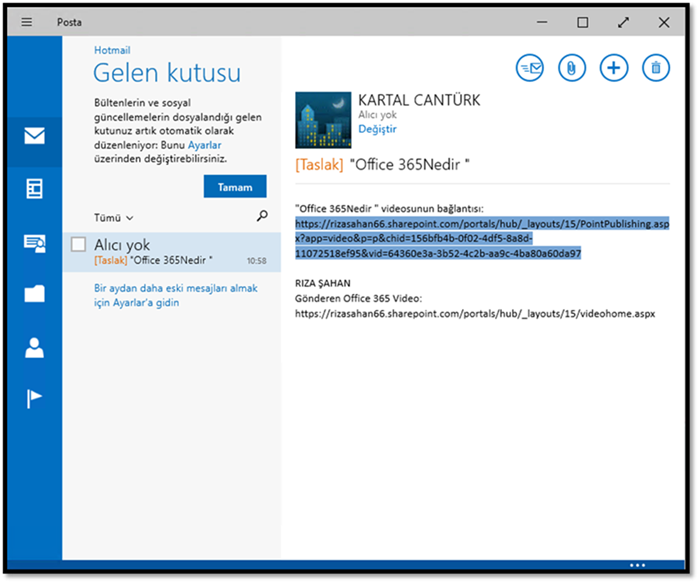Ofis 365 Video Özelliğini Kullanmak
Uzun süre Ofis 365’ten birçok ortamda bahsedildi. İnsanlar kullanmaya başladı. Bende Ofis 365’e geçiş ve geçiş sonrası özelleştirilmiş kullanım ile ilgili olarak birçok makale yazdım. 2 sene önce Türkiye’de Ofis 365 i kurumsal olarak ilk kullanmaya başlayanlardan biri olarak bu günde çok şeyin değişip geliştiğini söyleyebilirim. Ofis 365 bu süre içerisinde çoklu kimlik doğrulama, Active Directory Entegrasyonu, İşlevsel Yenilikler gibi birçok alanda çok yenilik yaptı ve yapmaya devam ediyor. Buna paralel olarak Azure tarafında çok hızlı ivme ile ilerliyor durumda.
Şimdi makalemizin konusu olan video özelliğini ele alalım. Satın almış olduğumuz pakete göre yönetici konsolundan tüm ürünlere erişim sağlayıp, bu ürünleri yönetebilir durumdayız. ![]() simgesine tıkladığımızda video ürününe ait butonu göremiyoruz. Bu özelliği kullanmak için öncelikle bir ayarımızı aktif etmek durumundayız.
simgesine tıkladığımızda video ürününe ait butonu göremiyoruz. Bu özelliği kullanmak için öncelikle bir ayarımızı aktif etmek durumundayız.
Bu işlem için Yönetim konsolundan Güncelleştirmeler linkine tıklayalım. Açılan ekranımızda “Uygulanan güncelleştirmelerini Microsoft sunduktan sonra hemen uygula” seçeneğini Açık konuma getirmemiz gerekmektedir.
Bu ayarımızdan sonra aşağıda görüldüğü gibi Video özelliğimiz aktif hale geldi.
Linkimize tıklayarak video yönetim ekranımıza gelelim. Bu ekrana ilk girişimizi gerçekleştirdiğimiz için boş bir ekran bizi karşıladı. Öncelikle Kanal Oluştur butonuna tıklayarak bir kanal eklemesi yapalım.
Karşımıza gelen ekranda kanalımıza bir isim verelim ve rengimizi seçerek Oluştur butonuna tıklayalım.
Kanalımız şu anda oluşturulmaya başlandı.
|
Kanalımız şu anda oluşturulmuş durumda. Bu aşamadan sonra kanalımıza video yükleyebilir durumdayız. Video yükleme adımlarına geçmeden önce desteklenen formatları aşağıda paylaşmak istiyorum. Bu sistem azure media servis üzerinden çalıştığı için orada desteklenen formatlar burada da desteklenir durumdadır.Video dosyası biçimi |
Video dosyası uzantısı |
|
3GPP, 3GPP2 |
.3gp, .3g2, .3gp2 |
|
Gelişmiş Sistemler Biçimi (ASF) |
.asf |
|
Gelişmiş Video Kodlama Yüksek Tanımlı (AVCHD) [MPEG-2 Aktarma Akışı] |
.mts, .m2ts |
|
Audio-Video Interleaved (AVI) |
.avi |
|
Dijital video kamera MPEG-2 (MOD) |
.mod |
|
DVD aktarma akışı (TS) dosyası |
.ts |
|
DVD video nesnesi (VOB) dosyası |
.vob |
|
İfade Kodlayıcı Ekran Yakalama Codec dosyası |
.xesc |
|
MP4 |
.mp4 |
|
MPEG-1 Sistem Akışı |
.mpeg, .mpg |
|
MPEG-2 video dosyası |
.m2v |
|
Yumuşak Akış Dosyası Biçimi (PIFF 1. 3) |
.ismv |
|
Windows Media Video (WMV) |
.wmv |
Şimdi kanal ayarlarımızı gözden geçirmek için Ayarları Yönet butonumuza tıklayalım.
Açılan ekranımızda Genel sekmesinde Kanal adımızı ve rengimizi değiştirebilir veya kanalımızı silebiliriz.
İzinler sekmesinde ise kanalın sahibini, kanaldaki videoları düzenleyebilecek olan kişileri ve videoları izleyebilecek olan kişileri tanımlayabilmekteyiz.
Öne Çıkanlar sekmesinde ise videolarımızı sisteme yüklememiz durumunda öne çıkarılmasını noktasında işlemler yapabiliriz.
Bu genel göz gezdirme işleminden sonra ana ekranımıza dönüp video yükleme işlemimizi yapabiliriz. Video Yükle butonuna tıklayarak işlemimizi başlatalım.
Ekranımıza videomuzu sürükle bırak yaparak sürükleyebiliriz veya yukarı ok işaretine tıklayarak videonun yolunu gösterebiliriz.
Videomuz yüklenmeye başladı.
Yükleme aşamasından sonra videomuz diğer video portallarında da olduğu gibi işlenme aşamasına girdi. Bu videonun uzunluğuna göre zaman alacaktır. Videomuz yüklenirken veya yüklendikten sonra Video ismini ve açıklamasını düzenleyerek değiştirme imkânına sahibiz. Tabi bu işlemleri daha sonra video yüklendikten sonra kanalımızdaki videoyu seçerek yine düzenleme imkânına sahibiz.
Videomuz şu anda yüklendi.
Videomuzun üzerine tıklayarak izleyebiliriz. Paylaş butonuna tıklayarak videomuzu paylaşabiliriz.
Şu aşamada videolarımız kurum içerisinde mail ile veya yammer ile paylaşılabilmektedir. Sanırım bu kısımda yakın zamanda çok yenilik olacaktır. Ben şu anda mail ile paylaşıyorum.
Paylaşım için bir link hazırladı ve paylaşımda bulunacağım iş arkadaşıma bunu yollayabilirim.
Yükleme alanı olarak Share Point alanı kullanılmaktadır. Buradaki alanımızın boyutu kadar bir disk kapasitesini kullanma imkânına sahibiz. Umarım yararlı olmuştur. Bir başka makalede görüşmek dileğiyle.